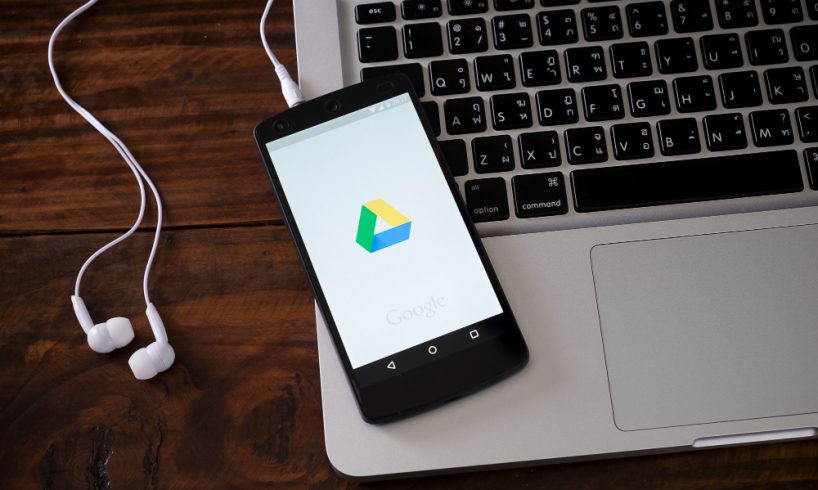
Chromecast este un dispozitiv de streaming creat de Google care vă permite să redați conținut de pe dispozitivele mobile sau computerele dvs. pe un televizor sau un alt ecran mare. Acest mic dispozitiv a revoluționat modul în care consumăm conținut media, oferindu-ne acces facil la filme, seriale, muzică și multe altele. În acest ghid complet, vom explora tot ce trebuie să știți despre Chromecast și modurile în care puteți să-l utilizați.
Ce este Chromecast?
Chromecast este un dispozitiv de streaming care se conectează la portul HDMI al televizorului sau al altui ecran și utilizează o conexiune Wi-Fi pentru a reda conținut de pe dispozitive mobile, computere sau rețea direct pe televizor. De obicei, Chromecast este un mic dongle care poate fi conectat în spatele televizorului fără să fie vizibil.
Cum Funcționează Chromecast?
Chromecast funcționează într-un mod simplu și eficient. Iată cum funcționează procesul de bază:
- Conexiunea la Televizor: Conectați Chromecast-ul la portul HDMI al televizorului și alimentați-l prin intermediul cablului USB inclus, care poate fi conectat la un port USB de pe televizor sau la un adaptor de alimentare de perete.
- Conexiunea la Rețea: Configurați Chromecast-ul pentru a se conecta la rețeaua Wi-Fi de acasă folosind aplicația Google Home pe un dispozitiv mobil sau pe computer.
- Redarea Conținutului: După ce ați conectat cu succes Chromecast-ul, puteți utiliza o varietate de aplicații și servicii pentru a reda conținut direct pe televizor. Aceasta include servicii de streaming precum Netflix, YouTube, Spotify, Hulu și multe altele.
- Controlul de pe Dispozitiv: Folosind smartphone-ul sau tabletă, puteți să selectați conținutul pe care doriți să-l redați pe televizor și să controlați redarea (cum ar fi pauza, volumul, următorul episod sau melodia) direct de pe dispozitiv.
Utilizările Principale ale Chromecast:
- Streaming Video: Una dintre cele mai populare utilizări ale Chromecast este streamingul de filme și seriale pe televizor. Prin intermediul aplicațiilor precum Netflix, Disney+, Hulu și altele, puteți să vă bucurați de conținutul preferat pe un ecran mai mare.
- Streaming Muzică: Chromecast vă permite să redați muzică de pe servicii precum Spotify, Apple Music, YouTube Music și altele pe sistemul audio sau televizorul dvs.
- Mirroring Dispozitiv: Puteți să mirați ecranul dispozitivului dvs. mobil sau al computerului pe televizor folosind Chromecast. Aceasta vă permite să partajați prezentări, fotografii, videoclipuri sau chiar să navigați pe web pe un ecran mai mare.
- Jocuri Pe Ecran Mare: Diverse aplicații de jocuri permit utilizatorilor să joace jocurile de pe dispozitive mobile sau de pe computer pe televizor, folosind Chromecast-ul ca platformă de redare.
- Fotografii și Videoclipuri Personale: Puteți să redați fotografii și videoclipuri de pe dispozitivele dvs. pe televizor pentru a le partaja cu familia și prietenii.
- Control Vocal: Cu ajutorul asistenței vocale precum Google Assistant sau Amazon Alexa, puteți controla Chromecast-ul și conținutul său folosind comenzi vocale.
Cum să Configurați Chromecast:
- Descărcați aplicația Google Home pe dispozitivul dvs. mobil sau pe computer.
- Asigurați-vă că Chromecast-ul și dispozitivul dvs. sunt conectate la aceeași rețea Wi-Fi.
- Urmați instrucțiunile de configurare din aplicația Google Home pentru a conecta Chromecast-ul la rețea.
- După configurare, deschideți aplicația sau serviciul pe care doriți să-l redați și căutați butonul de redare (un simbol care arată un ecran cu un semn de transmisie). Alegeți Chromecast-ul ca dispozitiv de redare.
Chromecast este un dispozitiv versatil care oferă o mulțime de opțiuni pentru streaming și redarea conținutului. Indiferent dacă vă bucurați de seriale TV preferate, ascultați muzică sau partajați conținut personal, Chromecast vă oferă acces ușor la divertismentul digital pe un ecran mai mare.







